설정 동기화
설정 동기화를 통해 Visual Studio Code의 설정, 키보드 단축키, 설치된 확장 프로그램과 같은 구성을 여러 기기에서 공유할 수 있어 항상 좋아하는 설정으로 작업할 수 있습니다.
VS Code는 SSH, 개발 컨테이너(devcontainer) 또는 WSL에 연결할 때와 같은 원격 창으로 확장을 동기화하지 않습니다.
설정 동기화 켜기
Manage 기어 메뉴 또는 활동 표시줄 하단의 Accounts 메뉴에서 Backup and Sync Settings... 항목을 사용하여 설정 동기화를 켤 수 있습니다.
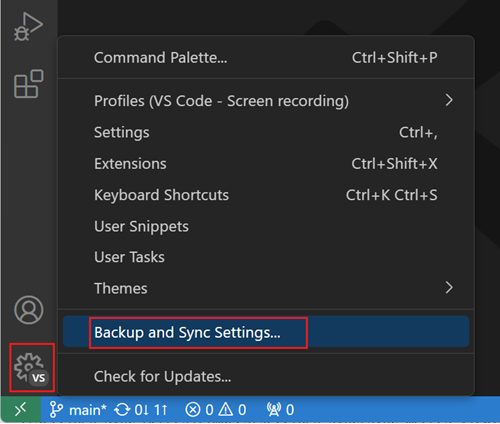
동기화 설정을 사용하려면 로그인하고 동기화할 설정을 선택해야 합니다. 현재 설정 동기화는 다음 설정을 지원합니다:
- 설정
- 키보드 단축키
- 사용자 스니펫
- 사용자 작업
- UI 상태
- 확장 프로그램
- 프로��필
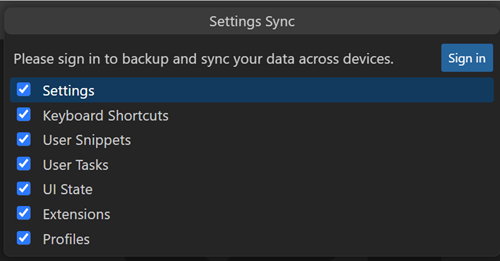
Sign in 버튼을 선택하면 Microsoft 또는 GitHub 계정으로 로그인할 수 있습니다.
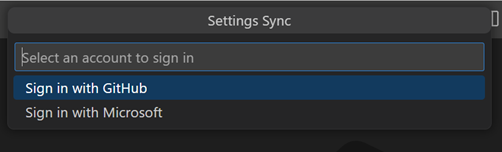
이 선택을 한 후 브라우저가 열리며 Microsoft 또는 GitHub 계정으로 로그인할 수 있습니다. Microsoft 계정을 선택하면 Outlook 계정과 같은 개인 계정이나 Azure 계정을 사용할 수 있으며, GitHub 계정을 새 Microsoft 계정이나 기존 Microsoft 계정에 연결할 수도 있습니다.
로그인 후 설정 동기화가 켜지고 기본적으로 선호도를 자동으로 동기화합니다.
병합 또는 교체
기기에서 이미 동기화한 경우 다른 기기에서 동기화를 켜면 다음 Merge or Replace 대화 상자가 표시됩니다.
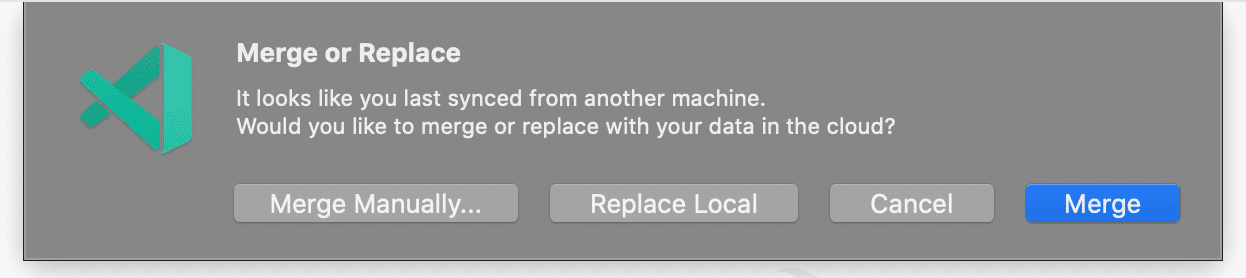
- Merge: 이 옵션을 선택하면 로컬 설정과 클라우드의 원격 설정이 병합됩니다.
- Replace Local: 이 옵션을 선택하면 로컬 설정이 클라우드의 원격 설정으로 덮��어씌워집니다.
- erge Manually...: 이 옵션을 선택하면 기본 설정을 하나씩 병합할 수 있는 병합 보기가 열립니다.
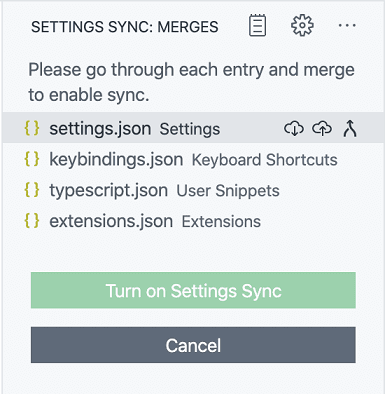
동기화된 데이터 구성
기기 설정(machine 또는 machine-overridable 범위)은 기본적으로 동기화되지 않습니다. 그 값이 특정 기기에 국한되기 때문입니다. 설정 편집기에서 이 목록에 추가하거나 제거할 설정을 setting(settingsSync.ignoredSettings) 설정을 사용하여 조정할 수 있습니다.
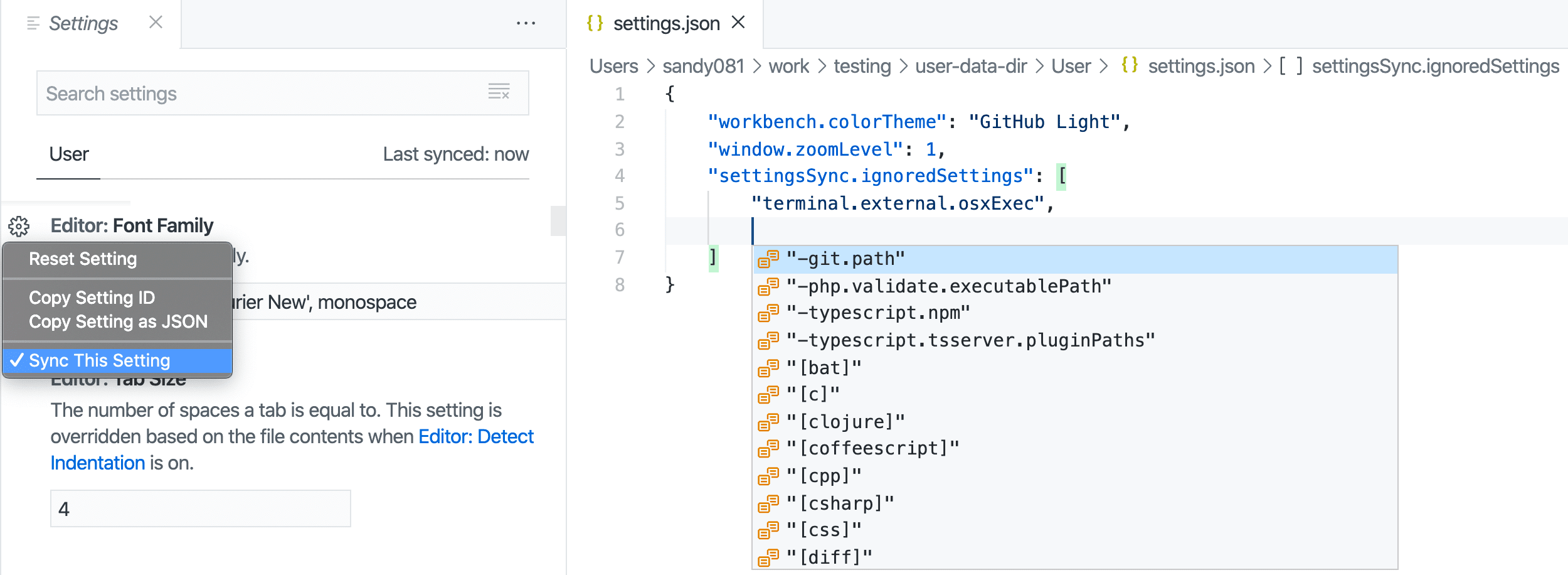
키보드 단축키는 기본적으로 플랫폼별로 동기화됩니다. 키보드 단축키가 플랫폼에 구애받지 않는 경우 setting(settingsSync.keybindingsPerPlatform) 설정을 비활성화하여 플랫폼 간에 동기화할 수 있습니다.
모든 내장 및 설치된 확장은 전역 활성화 상태와 함께 동기화됩니다. 확장을 동기화하지 않으려면 확장 보기(kb(workbench.view.extensions))에서 또는 setting(settingsSync.ignoredExtensions) 설정을 사용하여 건너뛸 수 있습니다.
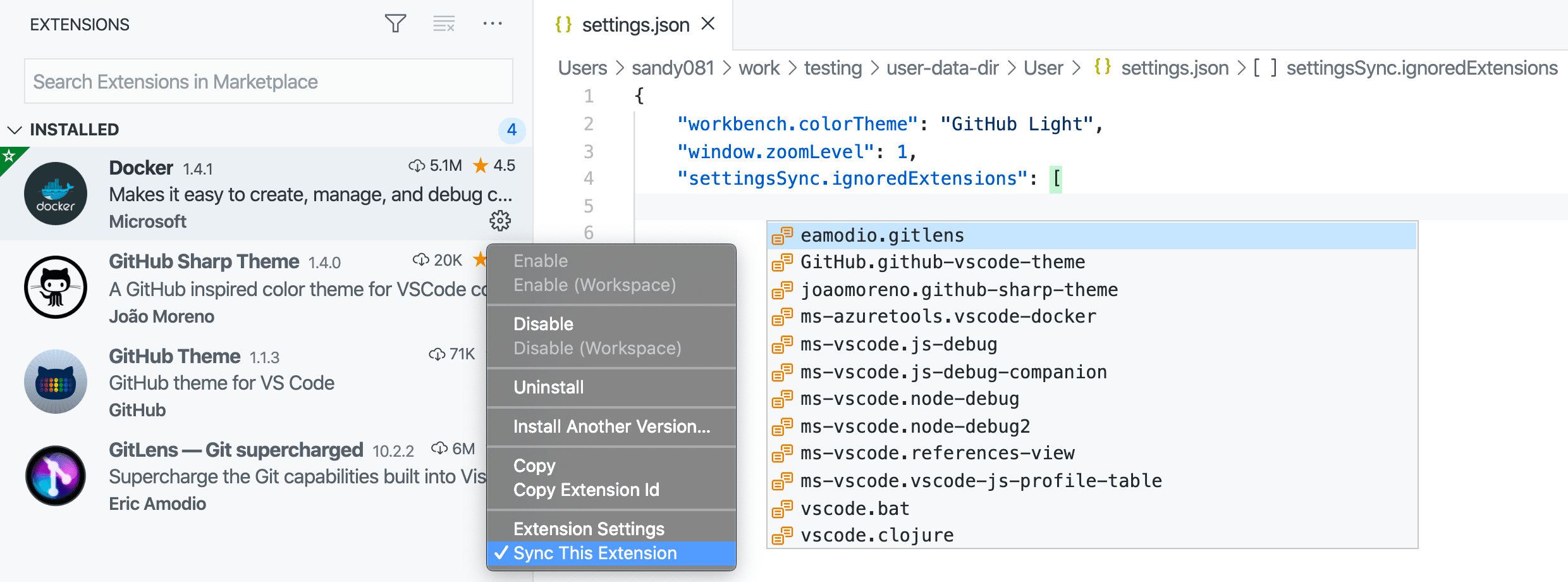
현재 동기화되는 UI 상태는 다음과 같습니다:
- 표시 언어
- 활동 표시줄 항목
- 패널 항목
- 보기 레이아웃 및 가시성
- 최근 사용한 명령
- 다시 표시하지 않기 알림
Settings Sync: Configure 명령을 사용하거나 Manage 기어 메뉴를 열고 Settings Sync is On을 선택한 후 Settings Sync: Configure을 선택하여 동기화되는 내용을 언제든지 변경할 수 있습니다.
충돌
여러 기기 간에 설정을 동기화할 때 가끔 충돌이 발생할 수 있습니다. 충돌은 기기 간 동기화를 처음 설정할 때나 기기가 오프라인 상태일 때 설정이 변경될 때 발생할 수 있습니다. 충돌이 발생하면 다음 옵션이 표시됩니다:
- Accept Local: 이 옵션을 선택하면 클라우드의 원격 설정이 로컬 설정으로 덮어씌워집니다.
- Accept Remote: 이 옵션을 선택하면 로컬 설정이 클라우드의 원격 설정으로 덮어씌워집니다.
- Show Conflicts: 이 옵션을 선택하면 소스 제어 차이 편집기와 유사한 차이 편집기가 표시되어 로컬 및 원격 설정을 미리 보고 로컬 또는 원격을 수용하거나 로컬 설정 파일에서 수동으로 변경을 해결한 후 로컬 파일을 수용할 수 있습니다.
계정 전환
언제든지 데이터를 다른 계정으로 동기화하려면 설정 동기화를 끄고 다른 계정으로 다시 켤 수 있습니다.
안정 버전과 인사이더 동기화
기본적으로 VS Code 안정 버전과 인사이더 빌드는 서로 다른 설정 동기화 서비스를 사용하므로 설정을 공유하지 않습니다. 설정 동기화를 켤 때 안정 동기화 서비스를 선택하여 인사이더와 동기화할 수 있습니다. 이 옵션은 VS Code 인사이더에서만 사용할 수 있습니다.
인사이더 빌드는 안정 빌드보다 최신이므로 동기화할 경우 데이터 호환성 문제가 발생할 수 있습니다. 이러한 경우 데이터 불일치를 방지하기 위해 안정 버전에서 설정 동기화가 자동으로 비활성화됩니다. 안정 버전의 최신 버전이 출시되면 안정 클라이언트를 업그레이드하고 동기화를 켜서 계속 동기화할 수 있습니다.
데이터 복원
VS Code는 항상 동기화 중에 기본 설정의 로컬 및 원격 백업을 저장하고 이를 접근할 수 있는 보기를 제공합니다. 문제가 발생할 경우 이러한 보기에서 데이터를 복원할 수 있습니다.
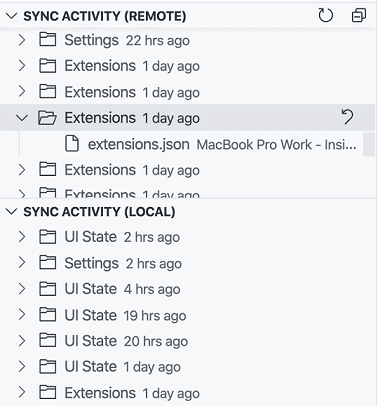
Settings Sync: Show Synced Data 명령을 사��용하여 이러한 보기를 열 수 있습니다. 로컬 동기화 활동 보기는 기본적으로 숨겨져 있으며 Settings Sync 보기의 오버플로우 작업 아래 Views 하위 메뉴를 사용하여 활성화할 수 있습니다.
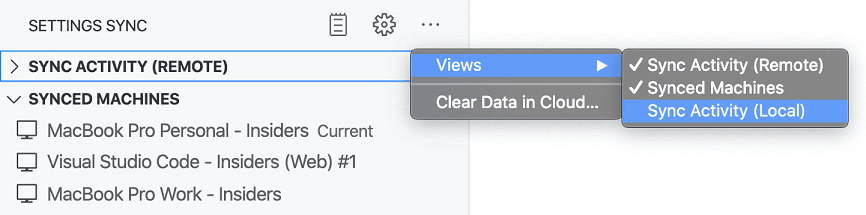
디스크의 로컬 백업 폴더는 Settings Sync: Open Local Backups Folder 명령을 통해 접근할 수 있습니다. 이 폴더는 기본 설정 유형에 따라 구성되어 있으며 백업이 발생한 시점의 타임스탬프가 붙은 JSON 파일 버전을 포함합니다.
로컬 백업은 30일 후에 자동으로 삭제됩니다. 원격 백업의 경우 각 개별 리소스(설정, 확장 프로그램 등)의 최신 20버전이 유지됩니다.
동기화된 기기
VS Code는 기본 설정을 동기화하는 기기를 추적하고 이를 접근할 수 있는 보기를 제공합니다. 각 기기는 VS Code의 유형(인사이더 또는 안정)과 플랫폼에 따라 기본 이름이 지정됩니다. 이 보기에서 기기 항목의 편집 작업을 사용하여 기기 이름을 언제든지 업데이트할 수 있습니다. 또한 이 보기에서 기기 항목의 Turn off Settings Sync 컨텍스트 메뉴 작업을 사용하여 다른 기기에서 동기화를 비활성화할 수 있습니다.
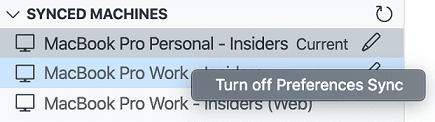
Settings Sync: Show Synced Data 명령을 사용하여 이 보기를 열 수 있습니다.
확장 프로그램 개발자
확장 프로그램 개발자인 경우 사용자가 설정 동기화를 활성화할 때 확장 프로그램이 적절하게 작동하는지 확인해야 합니다. 예를 들어, 여러 기기에서 동일한 알림이나 환영 페이지가 표시되지 않도록 하는 것이 좋습니다.
기기 간 사용자 전역 상태 동기화
확장 프로그램이 서로 다른 기기 간에 일부 사용자 상태를 유지해야 하는 경우 vscode.ExtensionContext.globalState.setKeysForSync를 사용하여 상태를 설정 동기화에 제공해야 합니다. UI에서 해제되거나 본 플래그와 같은 상태를 기기 간에 공유하면 더 나은 사용자 경험을 제공할 수 있습니다.
setKeysforSync를 사용하는 예시는 확장 프로그램 기능 주제에서 확인할 수 있습니다.
문제 보고
설정 동기화 활동은 Log (Settings Sync) 출력 보기에서 모니터링할 수 있습니다. 설정 동기화에 문제가 발생하면 이 로그를 포함하여 문제를 생성하십시오. 문제가 인증과 관련된 경우 Account 출력 보기의 로그도 포함하십시오.
내 데이터를 삭제하려면 어떻게 하나요?
서버에서 모든 데이터를 제거하려면 Manage 기어 메뉴 아래 Settings Sync is On 메뉴를 통해 동기화를 끄고 모든 클라우드 데이터를 지우기 위한 체크박스를 선택하면 됩니다. 동기화를 다시 활성화하면 처음 로그인하는 것처럼 됩니다.
다음 단계
- 사용자 및 작업 공간 설정 - 사용자 및 작업 공간 설정을 통해 VS Code를 선호하는 대로 구성하는 방법을 알아보세요.
자주 묻는 질문
VS Code 설정 동기화는 설정 동기화 확장 프로그램과 동일한가요?
아니요, 설정 동기화 확장은 Shan Khan이 만든 것으로, GitHub의 개인 Gist를 사용하여 서로 다른 기기 간에 VS Code 설정을 공유하며 VS Code 설정 동기화와는 관련이 없습니다.
설정 동기화 로그인에 사용할 수 있는 계정 유형은 무엇인가요?
VS Code 설정 동기화는 Microsoft 계정(예: Outlook 또는 Azure 계정) 또는 GitHub 계정으로 로그인하는 것을 지원�합니다. GitHub Enterprise 계정으로의 로그인은 지원되지 않습니다. 향후 다른 인증 제공자가 지원될 수 있으며, 제안된 인증 제공자 API는 이슈 #88309에서 검토할 수 있습니다.
현재 VS Code 설정 동기화는 Microsoft Sovereign Cloud 계정을 지원하지 않습니다. 이를 원하신다면 어떤 종류의 Microsoft Sovereign Cloud를 사용하고 싶은지 이 GitHub 이슈에서 알려주세요.
설정 동기화에 다른 백엔드나 서비스를 사용할 수 있나요?
설정 동기화는 설정을 저장하고 업데이트를 조정하기 위해 전용 서비스를 사용합니다. 향후 사용자 지정 설정 동기화 백엔드를 허용하기 위해 서비스 제공자 API가 노출될 수 있습니다.
키체인 문제 해결
이 섹션은 VS Code 버전 1.80 이상에 적용됩니다. 1.80에서는 keytar에서 Electron의 safeStorage API로 전환했습니다.
이 문서에서 키체인, 키링, 지갑, 자격 증명 저장소는 동의어입니다.
설정 동기화는 OS 키체인을 사용하여 인증 정보를 암호화하여 데스크톱에 지속합니다. 키체인을 사용하는 경우 키체인이 잘못 구성되었거나 환경이 인식되지 않는 경우 실패할 수 있습니다.
문제를 진단하기 위해 다음 플래그를 사용하여 VS Code를 재시작하여 자세한 로그를 생성할 수 있습니다:
code --verbose --vmodule="*/components/os_crypt/*=1"
Windows 및 macOS
현재 Windows 또는 macOS에서 알려진 구성 문제는 없지만, 문제가 있다고 의심되는 경우 위의 자세한 로그와 함께 VS Code에 이슈를 열 수 있습니다. 이는 추가 데스크톱 구성을 지원하는 데 중요합니다.
Linux
이전 명령의 로그 상단에서 다음과 유사한 내용을 볼 수 있습니다:
[9699:0626/093542.027629:VERBOSE1:key_storage_util_linux.cc(54)] Password storage detected desktop environment: GNOME
[9699:0626/093542.027660:VERBOSE1:key_storage_linux.cc(122)] Selected backend for OSCrypt: GNOME_LIBSECRET
우리는 Chromium의 oscrypt 모듈에 의존하여 키링에 암호화 키 정보를 발견하고 저장합니다. Chromium은 여러 가지 데스크톱 환경을 지원합니다. 아래는 일부 인기 있는 데스크톱 환경과 키링이 잘못 구성된 경우 도움이 될 수 있는 문제 해결 단계입니다.
GNOME 또는 UNITY (비슷한 프로그램 포함)
"잠긴 컬렉션에 항목을 생성할 수 없습니다"라는 오류가 표시되는 경우, 키링의 Login 키링이 잠겨 있을 가능성이 높습니다. OS의 키링을 실행하고(Seahorse는 키링을 확인하는 데 일반적으로 사용되는 GUI입니다) 기본 키링(일반적으로 Login 키링이라고 함)이 잠금 해제되어 있는지 확인해야 합니다. 이 키링은 시스템에 로그인할 때 잠금 해제되어야 합니다.
KDE
KDE 6은 Visual Studio Code에서 아직 완전히 지원되지 않습니다. 우회 방법: 최신 kwallet6는 kwallet5로도 접근할 수 있으므로 아래 VS Code와 함께 사용할 키링 구성에서 설명한 대로 비밀번호 저장소를
kwallet5로 설정하여 사용할 수 있습니다.
지갑(즉, 키링)이 닫혀 있을 수 있습니다. KWalletManager를 열면 기본 kdewallet가 닫혀 있는지 확인할 수 있으며, 닫혀 있다면 열어야 합니다.
KDE5 이상을 사용하고 kwallet5에 연결하는 데 문제가 있는 경우(비공식 VS Code Flatpak 사용자와 같은 이슈 #189672), 키링을 gnome-libsecret로 구성하여 이 방법으로 Secret Service API와 통신할 수 있습니다. kwallet5는 Secret Service API를 구현하며 이 방법으로 접근할 수 있습니다.
kwallet5에 연결하는 데 여전히 문제가 발생하는 경우, 특정 D-Bus 서비스 권한을 부여하는 것이 유효한 수정 사항으로 보고되었습니다:
flatpak override --user --talk-name=org.kde.kwalletd5 --talk-name=org.freedesktop.secrets com.visualstudio.code
기타 Linux 데스크톱 환경
우선, 데스크톱 환경이 감지되지 않은 경우 위의 자세한 로그와 함께 VS Code에 이슈를 열 수 있습니다. 이는 추가 데스크톱 구성을 지원하는 데 중요합니다.
(권장) VS Code와 함께 사용할 키링 구성
password-store 플래그를 전달하여 VS Code에 사용할 키링을 수동으로 지정할 수 있습니다. 권장 구성은 먼저 gnome-keyring을 설치한 후 code --password-store="gnome-libsecret"로 VS Code를 실행하는 것입니다.
이 솔루션이 작동하면 명령 팔레트를 열고(kb(workbench.action.showCommands)) Preferences: Configure Runtime Arguments 명령을 실행하여 password-store 값을 지속할 수 있습니다. 이렇게 하면 설정 "password-store":"gnome-libsecret"을 추가할 수 있는 argv.json 파일이 열립니다.
다음은 gnome-keyring 외에 다른 키링을 사용해보고 싶을 경우 가능한 모든 password-store 값입니다:
kwallet5: kwalletmanager5와 함께 사용합니다.gnome-libsecret: Secret Service API를 구현하는 모든 패키지와 함께 사용합니다(예:gnome-keyring,kwallet5,KeepassXC).- (권장하지 않음)
kwallet: 이전 버전의kwallet와 함께 사용합니다. - (권장하지 않음)
basic: 기본 텍스트에 대한 아래 섹션을 참조하여 자세한 내용을 확인하십시오.
문제가 발생하면 주저하지 말고 VS Code에 이슈를 열 수 있습니다와 함께 자세한 로그를 포함하십시오.
(권장하지 않음) 기본 텍스트 암호화 구성
우리는 Chromium의 oscrypt 모듈에 의존하여 키링에 암호화 키 정보를 발견하고 저장합니다. Chromium은 하드코딩된 문자열을 기반으로 메모리 내 키를 사용하는 선택적 암호화 전략을 제공합니다. 이로 인해 이 대체 전략은 최악의 경우 난독화에 불과하며, 시스템의 어떤 프로세스도 이론적으로 저장된 비밀을 복호화할 수 있다는 위험을 감수해야 합니다.
이 위험을 감수할 수 있다면 명령 팔레트를 열고(kb(workbench.action.showCommands)) Preferences: Configure Runtime Arguments 명령을 실행하여 password-store를 basic으로 설정할 수 있습니다. 이렇게 하면 설정 "password-store":"basic"을 추가할 수 있는 argv.json 파일이 열립니다.
VS Code 안정 버전과 인사이더 간에 설정을 공유할 수 있나요?
네. 자세한 내용은 안정 버전과 인사이더 동기화 섹션을 참조하십시오.
이로 인해 데이터 호환성 문제가 발생할 수 있으며, 인사이더 빌드는 안정 빌드보다 최신이기 때문입니다. 이러한 경우 안정 버전에서 데이터 불일치를 방지하기 위해 설정 동기화가 자동으로 비활성화됩니다. 안정 버전의 최신 버전이 출시되면 클라이언트를 업그레이드하고 설정 동기화를 켜서 계속 동기화할 수 있습니다.